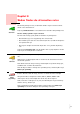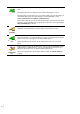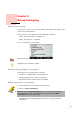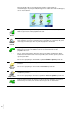Operation Manual
24
•
•
•
•
•
•
3. Tryk let på Tilføj og vælg et sted.
Når du har tilføjet et par punkter, kan du placere dem og organisere dem i
rejseplanen.
Organisering af en rejseplan
Tryk let på et punkt i rejseplanen for at åbne en side med knapper, du kan
redigere punktet med. Du kan bruge de knapper, der er vist nedenfor.
Tip
Du kan føje punkter til rejseplanen i vilkårlig rækkefølge og ændre
rækkefølgen senere.
Vælg som
vejpunkt
Du kan ændre et vejpunkt til en destination med denne knap.
Husk, at destinationer er steder, hvor du vil gøre ophold, mens vejpunkter er
steder, du vil køre forbi.
Denne knap vises kun, hvis det punkt, du har trykket på, er en destination.
Vælg som
destination
Du kan ændre et vejpunkt til en destination med denne knap.
Husk, at destinationer er steder, hvor du vil gøre ophold, mens vejpunter er
steder, du vil køre forbi.
Denne knap vises kun, hvis det punkt, du har trykket på, er et vejpunkt.
Markér
‘besøgt’
Tryk let på denne knap for at udelade en del af rejseplanen. GO ignorerer
dette punkt og alle foregående punkter i rejseplanen.
Den navigerer dig til det næste punkt i rejseplanen.
Denne knap vises kun, hvis du stadig mangler at besøge dette sted.
Markér ‘skal
besøges’
Tryk let på denne knap for at gentage en del af rejseplanen. GO navigerer
dig til dette punkt efterfulgt af resten af punkterne i rejseplanen.
Denne knap vises kun, hvis du allerede har besøgt dette sted.
Flyt punkt op
Tryk let på denne knap for at flytte punktet længere op i rejseplanen.
Knappen vises ikke, hvis punktet allerede står øverst i rejseplanen.
Flyt punkt
ned
Tryk let på denne knap for at flytte punktet længere ned i rejseplanen.
Knappen vises ikke, hvis punktet allerede står nederst i rejseplanen.
Vis på kort
Tryk let på denne knap for at få vist punktets placering på kortet.
Der er flere oplysninger om kortbrowseren i Brug af kortet på side 27.
Slet punkt
Tryk let på denne knap for at slette punktet fra rejseplanen.